Vorig jaar debuteerde Apple met een nieuwe en krachtige app genaamd Shortcuts. In wezen is het een platform waarmee gebruikers workflows kunnen maken die allerlei soorten taken kunnen combineren en automatiseren. De enorme hoeveelheid mogelijkheden die de app biedt, is behoorlijk verbluffend en het kan moeilijk zijn om te weten waar te beginnen.
Inhoud
- gerelateerde artikelen
- 12. Apple Notes Clipper
- 11. Converteer video naar GIF
- 10. Timer niet storen
- 9. Herinner me op het werk
- 8. Netwerktools
- 7. Artikel opzoeken
- 6. Downloader voor sociale media
- 5. Donkere modus V2 (voor surfen op het web)
- 4. 'Ik word overgehaald'
- 3. Google Vertalen
- 2. Afbeeldingen zoeken
-
1. Belastingcalculator
- Gerelateerde berichten:
gerelateerde artikelen
- Siri-snelkoppelingen werken niet op iPhone of Apple Watch? Hoe te repareren
- 10 handige snelkoppelingen die u elke dag op uw iPhone kunt gebruiken!
- Deze 10 snelkoppelingen versterken je Apple Music-ervaring
- Snelkoppelingen voor iOS 12: een eerste blik op hoe te gebruiken en hoe dit de toekomst van Siri beïnvloedt

Hoewel je kunt proberen je eigen Siri-snelkoppeling te maken, is het niet zo eenvoudig als het lijkt!
Gelukkig zijn er een hele reeks door gebruikers gemaakte en door Apple samengestelde snelkoppelingen beschikbaar in zowel de officiële als externe snelkoppelingengalerijen.
Hier zijn 12 goed beoordeelde en handige snelkoppelingen die we hebben uitgekozen om u op weg te helpen.
12. Apple Notes Clipper
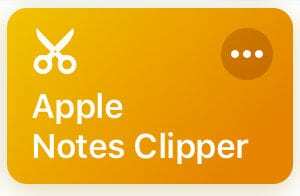
Apple Notes is een geweldige app met een aantal krachtige native mogelijkheden. Maar het mist iets dat andere opties zoals Evernote en OneNote hebben: een gebruiksvriendelijke webclipper. Dat heeft Andrew Orr van MacObserver ertoe aangezet om deze eenvoudige tekstclipper te maken.
Kortom, u kopieert een URL naar het klembord en voert de snelkoppeling uit. Zodra u dat doet, wordt automatisch geprobeerd de tekst van dat artikel te "knippen" en toe te voegen aan een nieuwe notitie. Het scant en voert ook informatie in, zoals titel, auteur, geschreven datum en bron-URL.
Krijg het hier.
11. Converteer video naar GIF
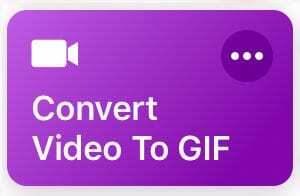
Een van de meest onbetwistbare feiten over internet is dat GIF's geweldig zijn (hoe je het ook uitspreekt). Maar het kan verrassend moeilijk zijn om een GIF te maken voor jezelf en anderen om van te genieten. Dat is waar deze handige maar eenvoudige snelkoppeling binnenkomt.
De snelkoppelingen Video naar GIF converteren doet wat het zegt. Zodra u het aanroept, gaat u naar uw deelvenster Video's. Selecteer een video en deze leidt u door het proces van het bijsnijden van de clip. Tik op Opslaan en je hebt een GIF. Zorg ervoor dat u de GIF opslaat met behulp van het blad Delen.
Krijg het hier.
10. Timer niet storen
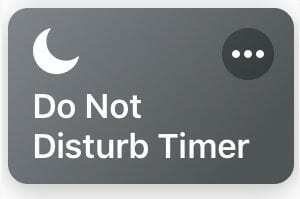
Niet storen is eenvoudig te activeren en eenvoudig genoeg om uit te schakelen. Het moeilijkste is om eraan te denken om het te deactiveren zodra je het inschakelt. Als je bent vergeten hem aan te zetten na het zien van een film in een bioscoop of werkvergadering, ben je niet de enige.
Wanneer u de snelkoppeling via de Shortcuts-app gebruikt, wordt u gevraagd een ingestelde tijd in te voeren. Dit is hoe lang je wilt dat Niet storen geactiveerd is. Tik gewoon op Gereed wanneer je het hebt ingevoerd, en het zal Do Not Disturb automatisch uitschakelen zodra de tijd om is.
Krijg het hier.
9. Herinner me op het werk
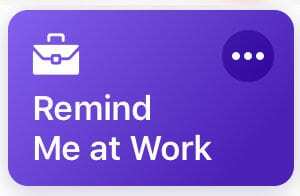
Als je ooit ergens op het werk aan herinnerd moet worden, hebben we de toepasselijke naam Herinner me op het werk-snelkoppeling aanbevolen. Het is een door Apple gemaakt aanbod dat net zo eenvoudig en nuttig is als het klinkt.
De snelkoppeling maakt locatiegebaseerde herinneringen een fluitje van een cent. Het enige wat u hoeft te doen is uw thuis- of werkadres in te voeren en de snelkoppeling toegang te geven tot uw Herinneringen. Zodra u dit doet, activeert de snelkoppeling automatisch een herinnering wanneer u zich op de opgegeven locatie bevindt.
Krijg het hier.
8. Netwerktools
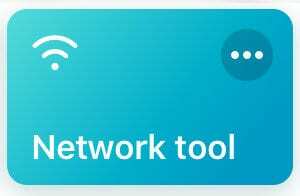
Wi-Fi-netwerken kunnen geheimen bevatten, wat waarschijnlijk de reden is waarom deze snelkoppeling voor netwerktools is uitgevonden. Het combineert een hele reeks verschillende netwerktest- en weergavemogelijkheden in een eenvoudig te gebruiken pakket. Download het gewoon naar je snelkoppelingen-app en je hebt al deze tools binnen handbereik.
U kunt een ping naar Google.com testen, informatie over uw wifi-netwerk weergeven, een snelheidstest uitvoeren, de locatie van uw fysieke IP, zoek geavanceerde wifi-informatie op en deel zelfs uw wifi-netwerk via QR code.
Krijg het hier.
7. Artikel opzoeken
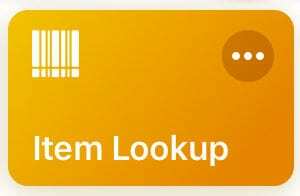
Dit is het scenario: je vindt het perfecte artikel in één winkel, maar je wilt weten of je er echt de beste deal voor krijgt. U kunt naar dat item zoeken op andere winkelwebsites, of u kunt deze door de gebruiker gemaakte snelkoppeling uitvoeren.
Zodra u het activeert, gebruikt het uw iPhone-camera om een streepjescode te scannen. Vervolgens wordt de vermelding voor dat item weergegeven op Amazon, Walmart of Target. Als de snelkoppeling een keerzijde heeft, is het dat je de prijzen voor alle drie de winkels niet tegelijk kunt vergelijken. Maar het is een stuk beter dan handmatig proberen items op te zoeken.
Krijg het hier.
6. Downloader voor sociale media
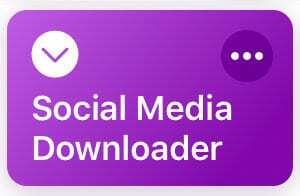
De meeste sociale-mediaplatforms maken het niet gemakkelijk om inhoud van hun websites naar uw apparaat te downloaden. Het apparaatbeleid van Apple helpt ook niet. Maar deze eenvoudige, door de gebruiker gemaakte snelkoppeling kan u helpen die beperkingen te omzeilen en bijvoorbeeld een YouTube-video downloaden naar uw iOS-apparaat.
Het is een simpele snelkoppeling die je activeert via het Share-blad in Safari. Als je dat eenmaal hebt gedaan, kun je afbeeldingen en video's in verschillende kwaliteiten downloaden. Het ondersteunt inhoud van YouTube, Facebook, Twitter, Dailymotion en Instagram en slaat deze inhoud automatisch op in uw Foto's-app.
Krijg het hier.
5. Donkere modus V2 (voor surfen op het web)
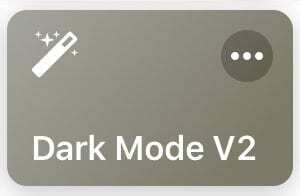
iOS heeft momenteel geen systeembrede donkere modus. Veel websites trouwens ook niet. Maar net als de Smart Invert-functie op iOS, kan deze snelkoppeling in de donkere modus het lezen van heldere webpagina's 's avonds laat een beetje gemakkelijker maken voor uw ogen.
Tik gewoon op het blad Delen en selecteer Donkere modus versie 2 via het snelkoppelingspictogram. De snelkoppeling verbergt vervolgens de webpagina naar een zwarte achtergrond met witte tekst. Wees gewaarschuwd dat het ook de kleuren op afbeeldingen zal omkeren, dus het is vooral handig voor op tekst gebaseerd browsen.
Krijg het hier.
4. 'Ik word overgehaald'
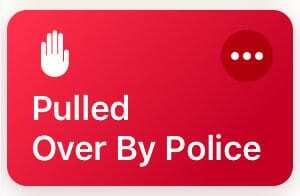
Een routinematige politiestop is slechts een routinematige politiestop totdat dit niet het geval is. Wat uw gevoelens hierover ook zijn, het is inderdaad nuttig om een verslag van de situatie te hebben. Deze snelkoppeling doet dat, evenals verschillende andere handige taken.
Je hoeft alleen maar te zeggen: "Hé Siri, ik word aan de kant gezet." De snelkoppeling zal dan je muziek pauzeren, draai verlaag de helderheid, activeer Niet storen en begin met het opnemen van video via de camera aan de voorzijde. Je kunt het zelfs instellen om die video naar een vooraf aangewezen contact te sturen.
Krijg het hier.
3. Google Vertalen
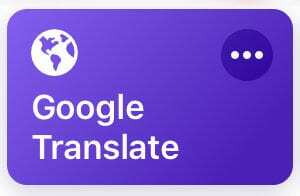
Google Translate is een handig hulpmiddel waarmee u heel snel eenvoudige zinnen in een vreemde taal kunt begrijpen of overbrengen. Maar als u liever niet naar Google hoeft te gaan om het te gebruiken, kunt u in plaats daarvan deze Siri-snelkoppeling downloaden.
Het is opvallend eenvoudig, en dat is het mooie ervan. Je neemt wat tekst en kiest de taal waarnaar je het wilt vertalen. De snelkoppeling presenteert vervolgens de vertaalde tekst en geeft u de mogelijkheid om deze te delen of naar het klembord te kopiëren.
Krijg het hier.
2. Afbeeldingen zoeken
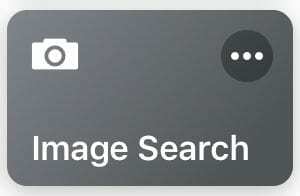
Omgekeerd zoeken naar afbeeldingen is eenvoudig genoeg op een Mac of pc, maar het is een beetje lastiger op iOS. Als u bijvoorbeeld Google Chrome gebruikt, moet u de desktopversie van Google aanvragen, aangezien de website het zoeken naar afbeeldingen op de mobiele versie niet ondersteunt.
Het is gemakkelijker met deze snelkoppeling. Het enige dat u hoeft te doen, is de snelkoppeling uitvoeren en de afbeelding selecteren die u wilt doorzoeken. Van daaruit brengt de snelkoppeling u naar de resultaten. Het maakt standaard gebruik van Google Zoeken, maar u kunt het mogelijk aanpassen als u zich wilt verdiepen in de daadwerkelijke stappen van de snelkoppeling.
Krijg het hier.
1. Belastingcalculator
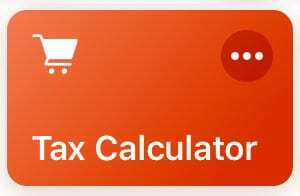
Meestal weet u pas hoeveel omzetbelasting aan uw totale factuur wordt toegevoegd als u uitcheckt. Dat hoeft met deze Siri-snelkoppeling niet meer het geval te zijn. Het is handig en veelzijdig genoeg voor zowel boodschappen doen als winkelen.
Tel gewoon de prijs van elk item op in een rekenmachine. Voeg vervolgens het totale bedrag toe aan de snelkoppelingen. De snelkoppeling geeft u dan het belastingbedrag en de totale factuur na belasting. Zorg ervoor dat u de snelkoppeling aanpast door de lokale belasting in te voeren waar u zich ook bevindt.
Krijg het hier.

Mike is een freelance journalist uit San Diego, Californië.
Hoewel hij voornamelijk Apple en consumententechnologie behandelt, heeft hij in het verleden ervaring met schrijven over openbare veiligheid, lokale overheid en onderwijs voor verschillende publicaties.
Hij heeft nogal wat hoeden gedragen in de journalistiek, waaronder schrijver, redacteur en nieuwsontwerper.